Как да върнете бойните риби на началния екран на Windows 8.1
Здравейте, кажете ми защо няма красива риба в Windows 8.1 в началния етап на зареждане на системата, защото в предишния Windows 8.1 Preview тази риба беше там? Възможно ли е да го върна по някакъв начин, защото някъде в операционната система всичко това е конфигурирано?
Как да върнете бойните риби на началния екран на Windows 8.1
Здравейте приятели! На 7 януари 2009 г. изпълнителният директор на Microsoft Стив Балмър представи на света най-новата операционна система Windows 7 Beta и още вечерта на същия ден много ентусиасти (включително вашият слуга) изтеглиха прясно изпечената операционна система (предназначени да компенсират всички недостатъци на нашата кръвосмучеща Vista) и започнаха да я инсталират на своите компютри. След като инсталира Windows 7, на работния й плот се появи горда бойна рибка (сиамска котка).

Тогава дълго време мислих какво би било и едва след известно време намерих информация в мрежата, че името на рибата "сиамска бойна риба" звучи като "Betta splendens Regan" на латински, тъй като породата риба принадлежи на род Betta. За съжаление, сладката рибка беше премахната от официалното издание на Windows 7.
С пускането на Windows 8 Release Preview Microsoft продължи традицията си и при инсталирането на осемте, както и в началния етап на зареждане на системата, отново видяхме бойна риба, но вече малко трансформирана. С излизането на официалната версия на Windows 8 рибката отново изчезна.
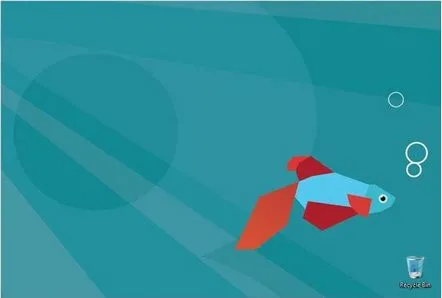
Същото се случи и с Windows 8.1 Preview, първо рибката беше там, след това изчезна.
Приятели, ако вие като мен сте харесали изображението на бойна риба, предлагам да върнете дисплея му в началния етап на зареждане на системата Windows 8, 8.1 вместо този бездушен квадрат.
Малък файл bootres.dll отговаря за анимацията на екрана за зареждане на Windows 8.1, намиращ се впапка C:WindowsBootРесурси
Вие и аз ще направим това, ще вземем абсолютно същия файл от операционната система Windows 8.1 Preview и ще го копираме в нашия окончателен Windows 8, 8.1.
Забележка: В тази статия ще работим в средата за възстановяване на Windows 8.1, ако този метод е труден за вас, тогава можете да направите всичко това работещо в операционната система, написах друга статия специално за вас за това как да промените разрешенията за системни файлове Windows.
Нашите действия:
1. Отидете в папката C:WindowsBootResourcesи преименувайте оригиналния файл bootres.dllна 1bootres.dllСилно не ви препоръчвам да изтриете оригиналния файл , внезапно ще ви омръзне рибата и ще поискате да си върнете всичко обратно.
2. Копирайте файла bootres.dll от операционната система Windows 8.1 Preview в папката C:WindowsBootResources, в резултат ще имаме два файла в папката C:WindowsBootResources: 1bootres.dll и bootres.dll това е всичко, рестартирайте компютъра или лаптоп и се насладете на риба
Къде да намеряоперационната система Windows 8.1 Preview и най-важнотофайла bootres.dll?
Вземете го от мен в архива на Yandex.Disk
За Windows 8, 8.1 64 бита
За Windows 8, 8.1 32 бита
Изтеглихме файла, сега нека създадем папка, наречена "Fish" на работния плот и поставим файла bootres.dll в тази папка.
Стартираме нашия компютър или лаптоп от флаш устройство за възстановяване или дистрибуция на Windows 8, ако не знаете как, прочетете нашата статия за това как да стартирате всеки лаптоп от флаш устройство В този прозорец натиснете shift+f10 и ще се отвори прозорец на командния ред
На първо място, трябва да определим буквата на устройството на операционната система Windows 8.1.
Да влеземкоманда бележник.Ще се отвори бележник.
Файл-> Отвори
Щракнете с левия бутон на мишката върху Компютър. Тип на файловете– изберете Всички файловеи посочете буквата на устройството с инсталиран Windows (например намерих файловете на инсталираната система на устройството (F:)
Отидете в папката C:WindowsBootResources, не забравяйте Тип на файловете, за да посочите Всички файлове. Щракнете с десния бутон върху нашия файл bootres.dll и изберете Преименуванеот менюто.
Преименуваме го на 1bootres.dll.
След това щракнете върху празно място с десния бутон на мишката и изберете Актуализиране.
Сега щракнете върху Компютър и отидете на работния плот в папката "Fish", където се намира нашият файл bootres.dll
Щракнете с десния бутон върху файла bootres.dll и изберете Копиране
След това отиваме в папката C:WindowsBootResources, щракнете с десния бутон върху празно място и изберете Поставяне.
щракнете с десния бутон и изберете Актуализиране.
Нашият файл bootres.dll се появява в папката
Това е всичко! Рестартираме и виждаме нашата риба при зареждане на Windows 8.
Приятели, ще ви кажа една тайна, според нашите статии можете дори да създадете своя собствена индивидуална дистрибуция за автоматично инсталиране на Windows 8 (x64) и рибата вече ще бъде във вашата инсталационна дистрибуция.
